유무검사 도구 생성과 티칭 영역 설정하기
유무검사 도구는 형상의 히스토그램을 검사하는 부분입니다. 티칭 영역 내에 있는 각 픽셀들의 밝기값(1레벨 ~ 256레벨)의 히스토그램(도수분포표)을 계산하여 유무검사 기준정보로 사용합니다. 검사하고자 하는 형상에 해당하는 밝기범위를 설정한 후 [계산] 버튼을 누르면 설정된 밝기에 해당하는 픽셀만 검출되어 형상의 면적(Pixel Count)을 측정할 수 있습니다. 측정된 면적값을 기준으로 검사의 합격범위(Tolerance)를 조정하여 물체 유무검사를 설정할 수 있습니다.
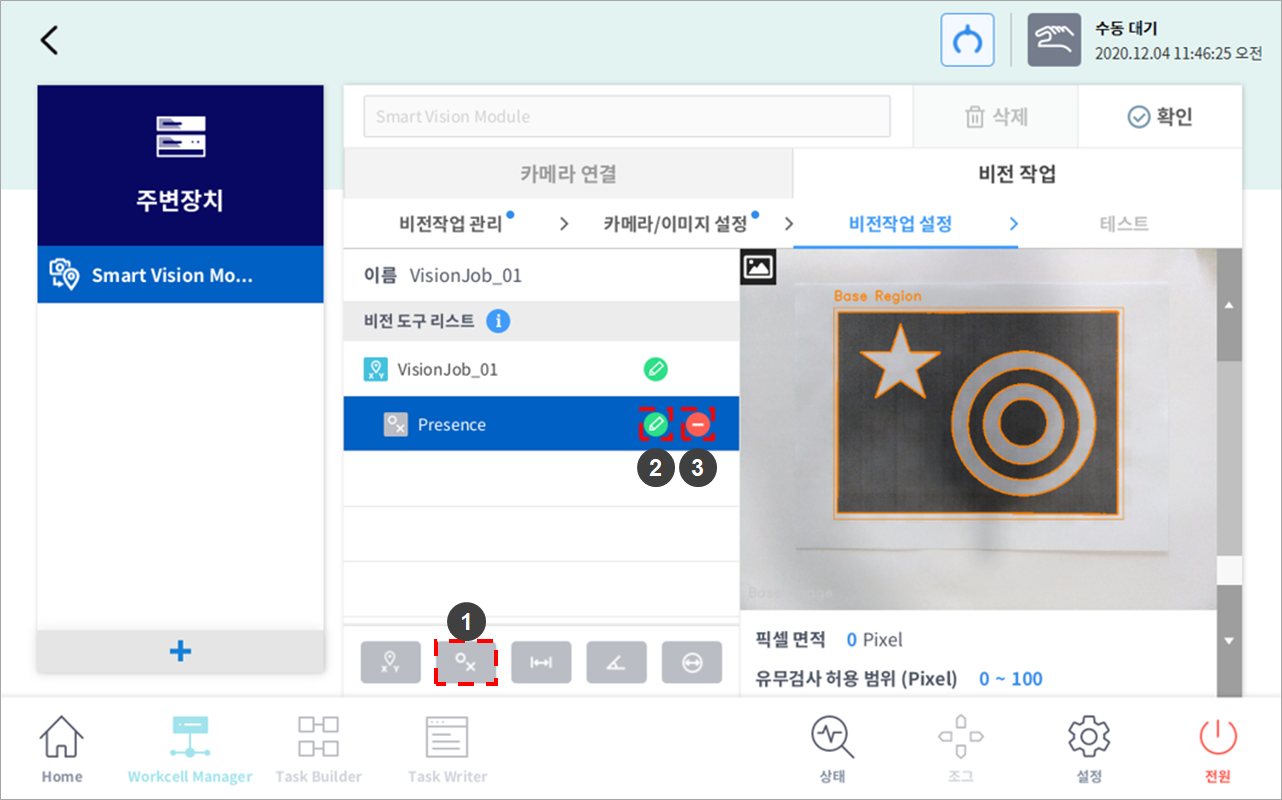

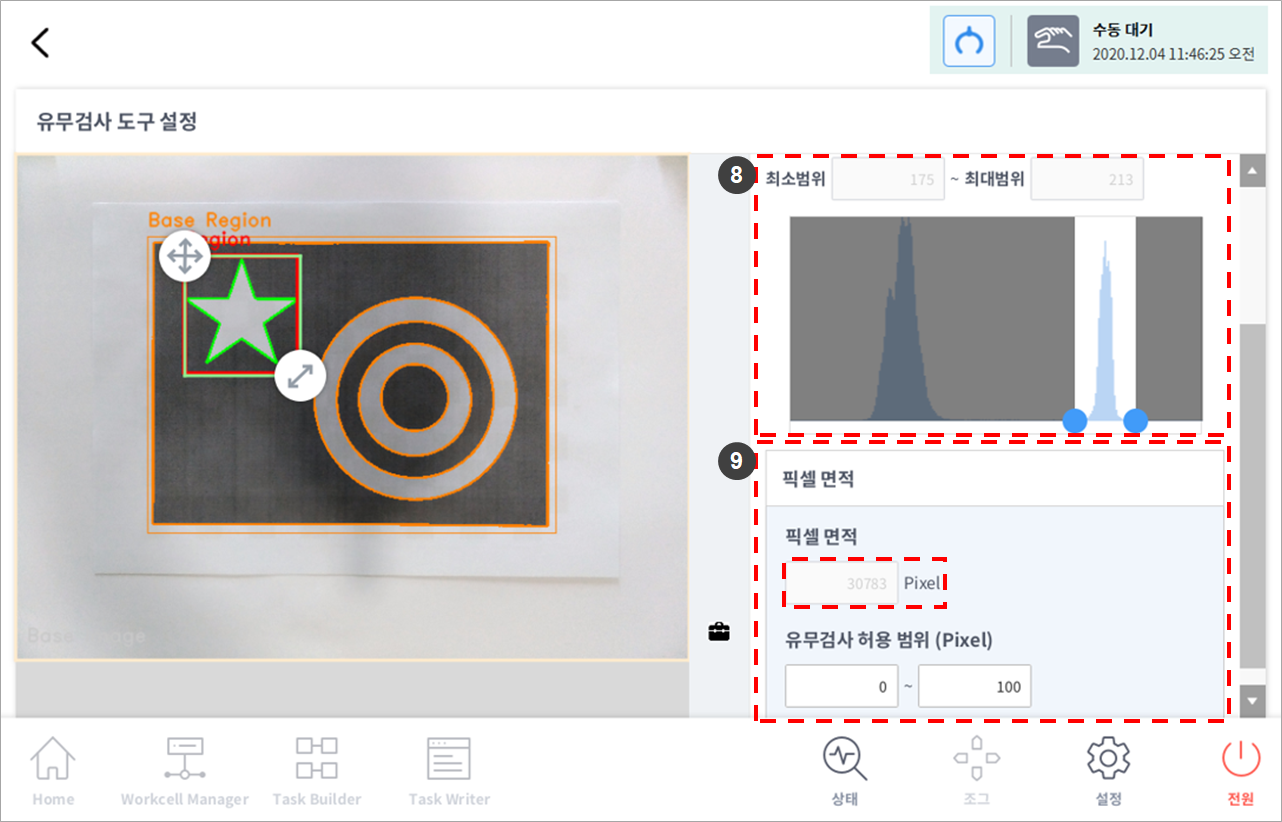
번호 | 항목 | 설명 |
|---|---|---|
1 | 유무검사 도구 추가 | 비전 도구 리스트에 유무검사 도구가 추가됩니다. |
2 | 수정 | 비전 도구 리스트에 선택된 작업의 설정 창이 나타납니다. |
3 | 삭제 | 비전 도구 리스트에서 선택되어 있는 작업이 삭제됩니다. |
4 | 티칭 영역 이동 | 화살표를 누르는 동안 영역으로 이동할 수 있습니다. |
5 | 티칭 영역 크기 조절 | 화살표를 누르는 동안 티칭 영역의 크기를 조절할 수 있습니다. |
6 | 작업 이름 편집 – 에디트 창 | 키보드 화면이 올라오고, 작업 이름을 수정할 수 있습니다.
|
7 | 계산 | 유무검사 도구 티칭 영역 내에 있는 Edge들을 Histogram의 분포도로 확인할 수 있습니다. |
8 | Histogram 최소/최대 설정 | Histogram 최소/최대 가로 이동바를 이동해 원하는 Edge들만 검출하도록 조절할 수 있습니다.
|
9 | Area Tolerance 제한 값 설정 | 검출된 영역의 픽셀 값을 얼만큼 허용할 것인지 에디트 창에 입력합니다. 입력된 값에 따라 범위를 벗어나는 값은 검출하지 않습니다.
|
10 | 적용 | 비전 작업 설정을 적용합니다. |
11 | 취소 | 비전 작업 설정을 취소합니다. |
